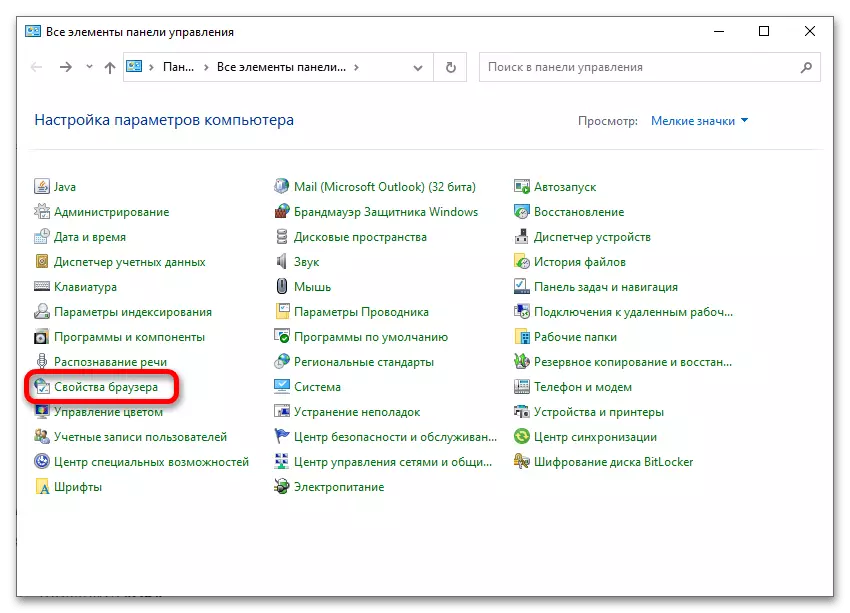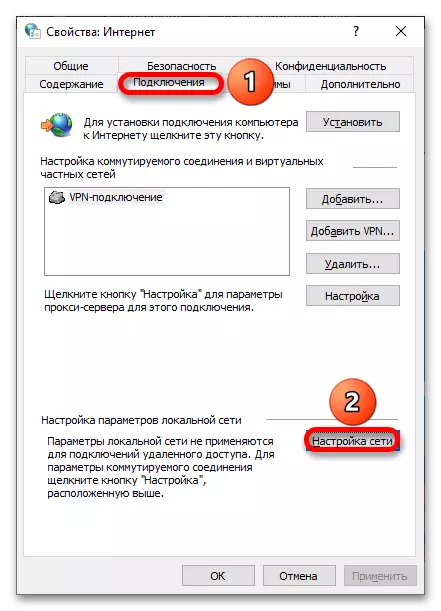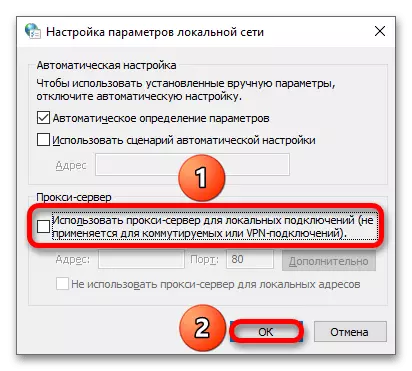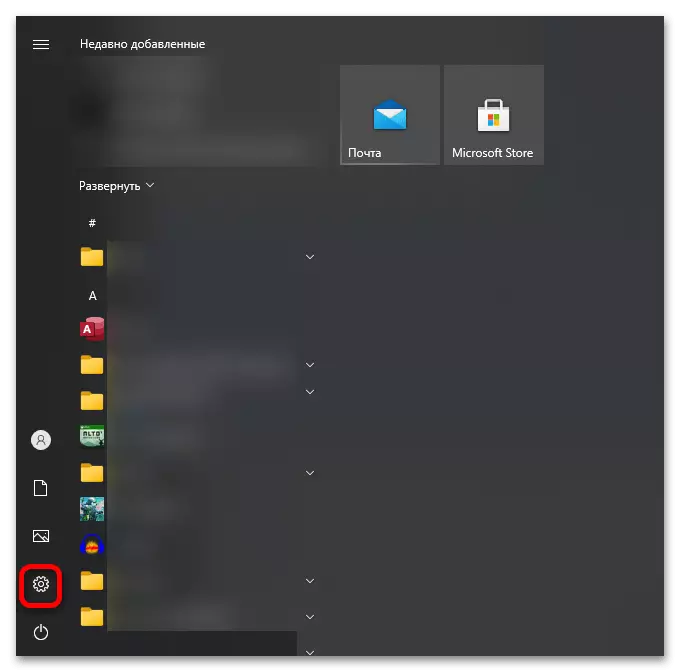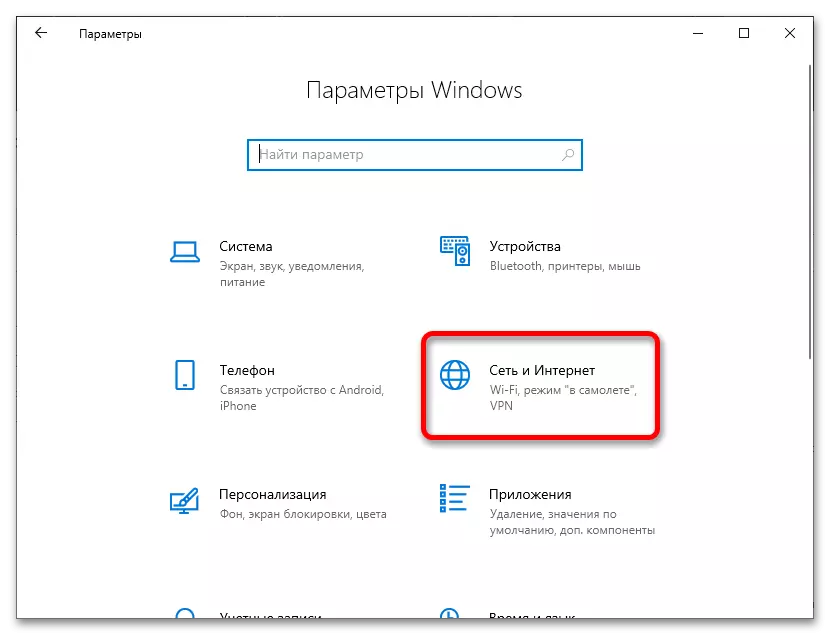Metoda 1: "Parametrii"
În panoul Setări actualizate, este foarte ușor să dezactivați proxy-ul traficului.
- Apelați meniul Start. Faceți clic pe pictograma angrenajului pentru a porni meniul Setări PC.
- Accesați "Rețea și Internet".
- Deschideți fila Server proxy situată pe bara laterală.
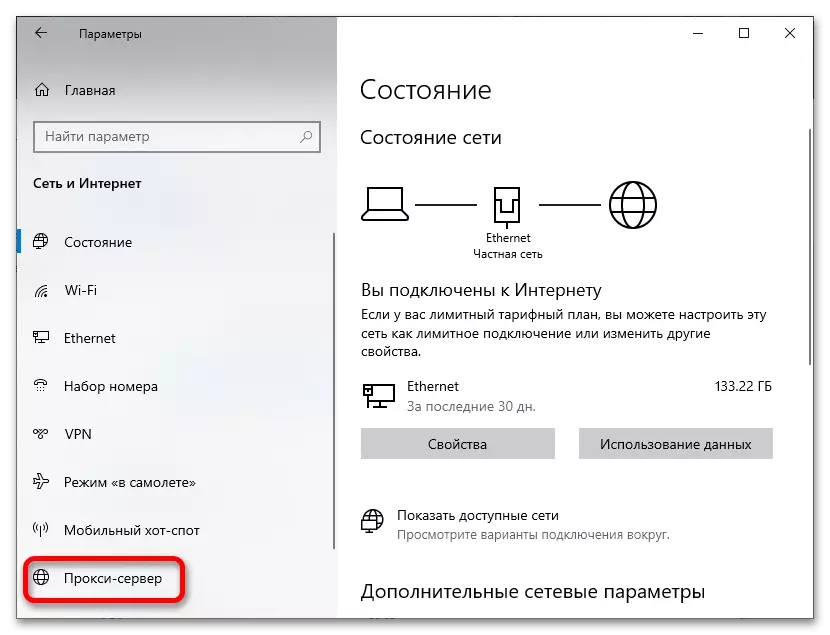
Metoda 2: "Panou de control"
Instrucțiunea din acest articol de subsecțiune este relevantă nu numai pentru Windows 10, ci și pentru Windows 8, Windows 7.
- Utilizați combinația Key Win + R. În fereastra care va apărea după aceea, introduceți comanda de control și faceți clic pe OK.
- În timp ce în modul de vizualizare numit "pictograme minore", deschideți meniul "Proprietăți browser".
- Accesați fila "Conexiuni", apoi deschideți categoria "Rețea Setup", care combină setările conexiunii la Internet.
- Scoateți marcajul casetei de selectare "Utilizați un server proxy pentru conexiuni locale", aplicați modificările aduse configurației făcând clic pe "OK".